Скрытие имен участников в собраниях и вебинаре Teams
Примечание: Скрытие имен участников доступно в рамках Teams премиум, лицензии на надстройку, которая предоставляет дополнительные функции, позволяющие сделать собрания Teams более персонализированными, интеллектуальными и безопасными. Чтобы получить доступ к Teams премиум, обратитесь к ИТ-администратору.
Скрытие имен участников во время вебинаров или крупных собраний Teams для защиты удостоверений и конфиденциальности. Участники по-прежнему могут анонимно участвовать в функциях, включенных организатором, таких как отправка сообщений в чате или поднятие рук.
Имена участников могут видеть организаторы, соорганизаторы и выступающие. Имена организаторов и выступающих и сведения видны всем. Если вы сделаете кого-то соорганизатором или докладчиком во время собрания, его имя будет отображаться автоматически.
Примечание: Скрытие имен участников в настоящее время не поддерживается в переговорных комнатах.
Скрытие имен участников
Вы можете выбрать, должны ли вы показывать или скрывать имена участников перед началом собрания или вебинара. Этот параметр нельзя изменить после отправки приглашений или начала собрания.
Скрытие имен в собрании
-
Создайте новое собрание или откройте его в календаре Teams.
-
В разделе Сведения выберите Параметры

-
Укажите выступающих в раскрывающемся меню Кто может представлять?
Важно: Чтобы скрыть имена участников, не может быть задано значение Все.
-
Включите переключатель Скрыть имена участников .
-
Нажмите Сохранить.
Примечания:
-
Участники по-прежнему смогут видеть имена всех приглашенных на собрание.
-
Имена участников не скрываются автоматически в приложениях во время собрания. Чтобы скрыть имена участников, вручную измените параметры каждого приложения после присоединения к собранию.
Скрытие имен в вебинаре
-
Создайте новый вебинар или откройте предстоящий в календаре Teams.
-
В разделе Сведения выберите Параметры собрания

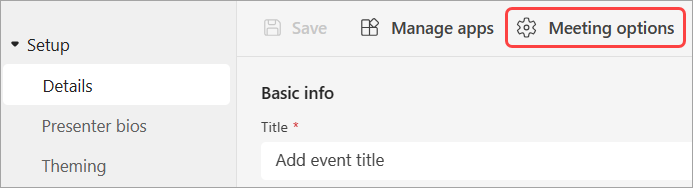
-
Укажите выступающих в раскрывающемся меню Кто может представлять?
Важно: Чтобы скрыть имена участников, не может быть задано значение Все.
-
Включите переключатель Скрыть имена участников .
-
Нажмите Сохранить.
Примечание: Имена людей, приглашенных на вебинар, будут скрыты.
Скрытие имен в Q&A
Если включить Q&A на собрании или вебинаре, имена участников будут по-прежнему видны, если вы не скроете их вручную.
Чтобы скрыть имена в Q&A, выполните приведенные далее действия.
-
Присоединяйтесь к собранию или вебинару с включенным Q&A.
-
Выберите параметры Q&A > Q&A

-
Включите переключатель Анонимные записи .
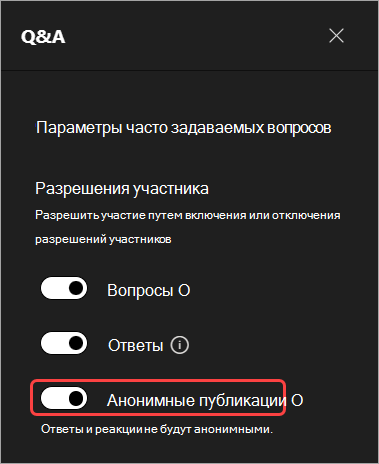
-
Нажмите Сохранить.
Важно: Этот параметр анонимизирует только записи Q&A. Q&ответы и реакции не будут анонимными.
Если вы используете другие приложения в собраниях Teams, вручную настройте параметры каждого приложения, чтобы имена участников были скрыты.
Представление участника
Участники не могут видеть имена и сведения других участников, но они смогут видеть имена и сведения организаторов и выступающих.
Примечание: Динамические реакции в настоящее время не поддерживаются для участников, которые присоединяются с мобильного устройства.
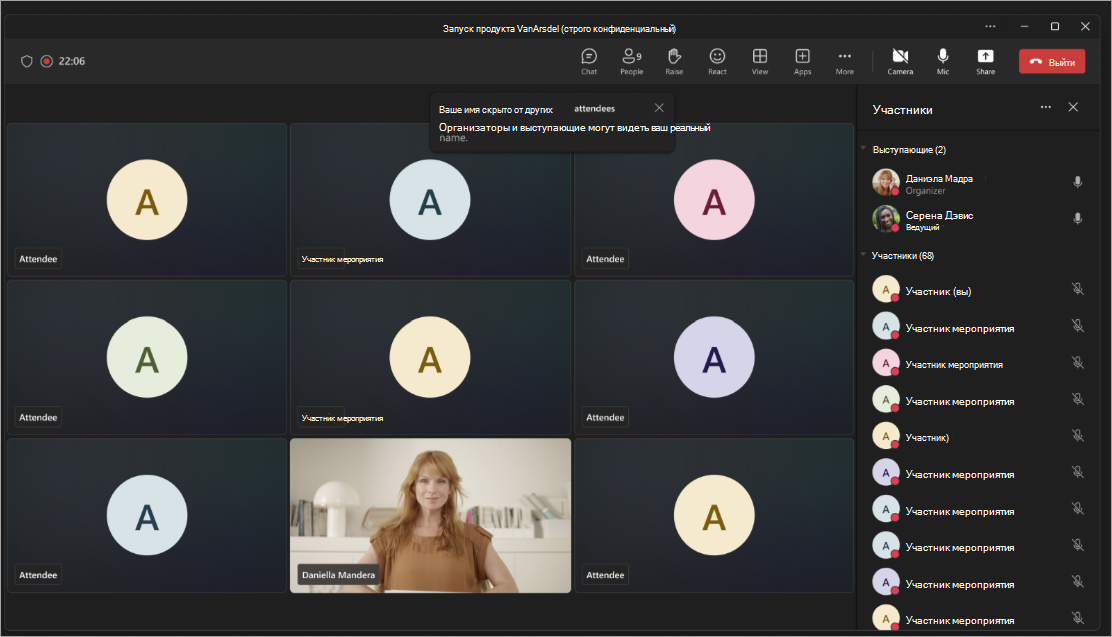
Окно собрания
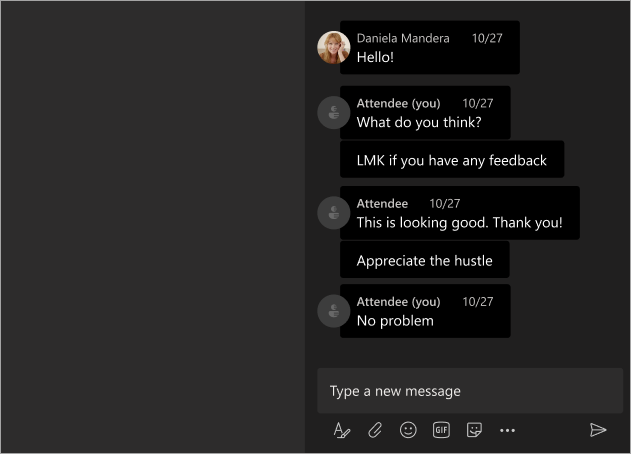
Окно чата
Представление организатора и докладчика
Организаторы, соорганизаторы и выступающие увидят имя каждого участника рядом с меткой участника . При наведении указателя мыши на участника отображаются имя участника, фото профиля и сведения. Это помогает организаторам и выступающим связаться с участниками и следить за вопросами, которые они задавали, или ответами, которыми они поделились в чате.
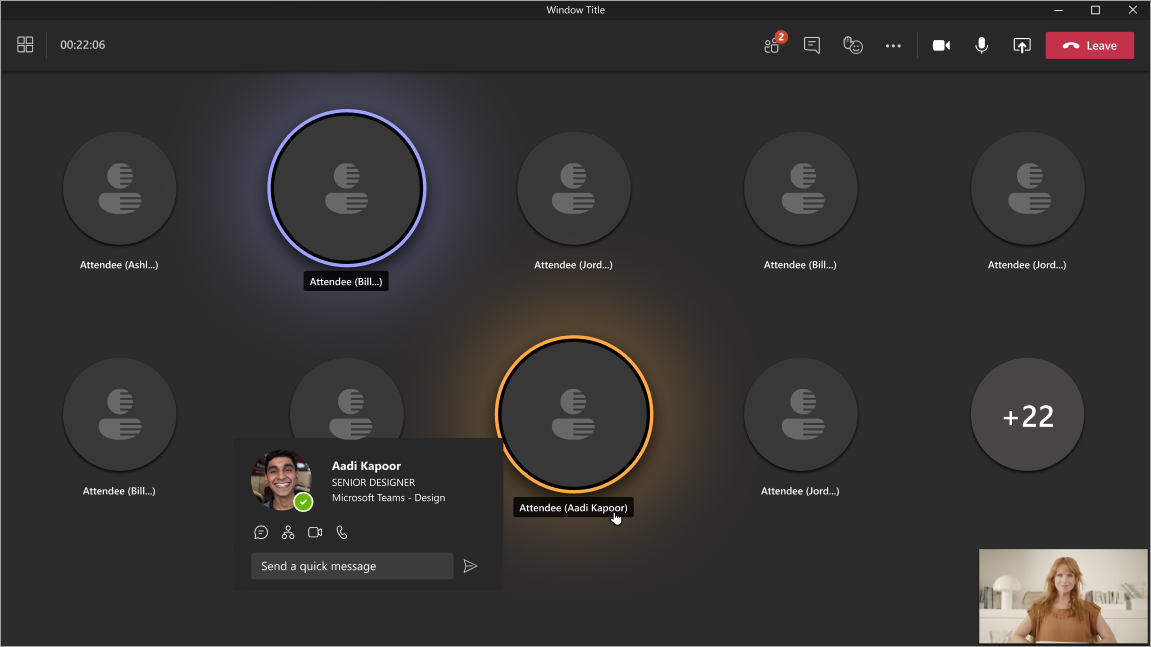
Окно собрания
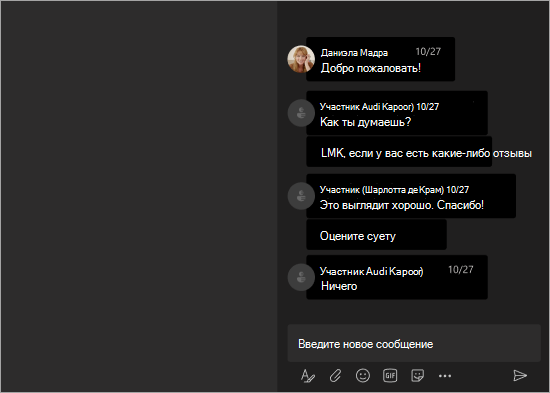
Окно чата










